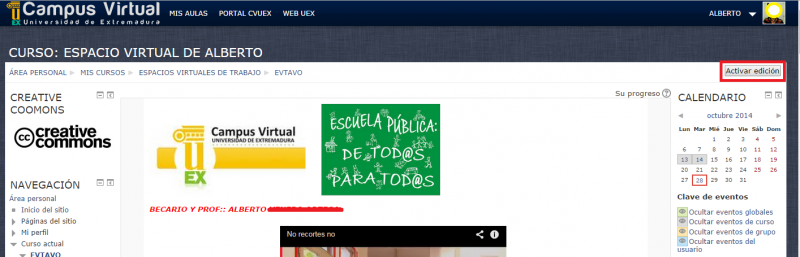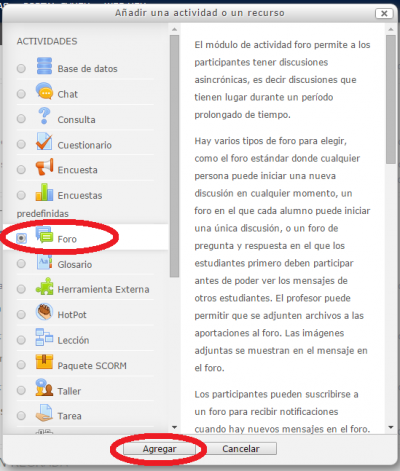Diferencia entre revisiones de «Foro»
Sin resumen de edición |
Sin resumen de edición |
||
| Línea 16: | Línea 16: | ||
Lo primero que tenemos que hacer para agregar un '''Foro''' a un espacio virtual, es '''Activar edición''': | Lo primero que tenemos que hacer para agregar un '''Foro''' a un espacio virtual, es '''Activar edición''': | ||
<div style="text-align:center;">[[Archivo:T. | <div style="text-align:center;">[[Archivo:T._foro_2.png|800px]]</div> | ||
<br> | <br> | ||
<br> | <br> | ||
A continuación, hacemos clic en '''Añadir una actividad o un recurso''', que Moodle asocia a cada tema o bloque: | A continuación, hacemos clic en '''Añadir una actividad o un recurso''', que Moodle asocia a cada tema o bloque: | ||
<div style="text-align:center;">[[Archivo:T. | <div style="text-align:center;">[[Archivo:T.foro_2.png|800px]]</div> | ||
<br> | <br> | ||
Revisión del 12:27 10 dic 2014
¿Para qué sirven?
Los foros permiten a los participantes tener discusiones asincrónicas, es decir, discusiones que tienen lugar durante un período prolongado de tiempo. Foro de novedades: Por defecto Moodle siempre implanta el foro de novedades al crear un espacio o aula virtual, éste foro esta predefinido para que solo el administrador del espacio o aula pueda realizar comentarios, Enviando un mensaje automáticamente al correo de todos aquellos que estén matriculados en el mismo.
Ejemplos de su uso;
- - Trasmitir el cambio de hora de una clase.
- - Trasmitir el día de un examen.
- - Mandar algún mensaje importante masivamente a todos los matriculados en el mismo.
Configuración de una actividad: Foro
Lo primero que tenemos que hacer para agregar un Foro a un espacio virtual, es Activar edición:
A continuación, hacemos clic en Añadir una actividad o un recurso, que Moodle asocia a cada tema o bloque:
En Añadir una actividad o un recurso seleccionamos Foro en el menú Actividades:
A continuación, justo en la parte inferior, hacemos clic en Agregar: